고정 헤더 영역
상세 컨텐츠
본문
인디자인 표 만들기

오늘은 인디자인에서 표 만드는 방법을 알아보겠습니다. 굿노트 다이어리 속지는 인디자인에서 선을 이용해서도 만들 수도 있습니다. 하지만 표를 이용하는 방법이 간단하기 때문에 우선 표를 이용하는 방법을 먼저 알아보겠습니다.
▼ 인디자인을 실행하고 상단에 있는 메뉴에서 [Table] - [Create Table]을 선택합니다.
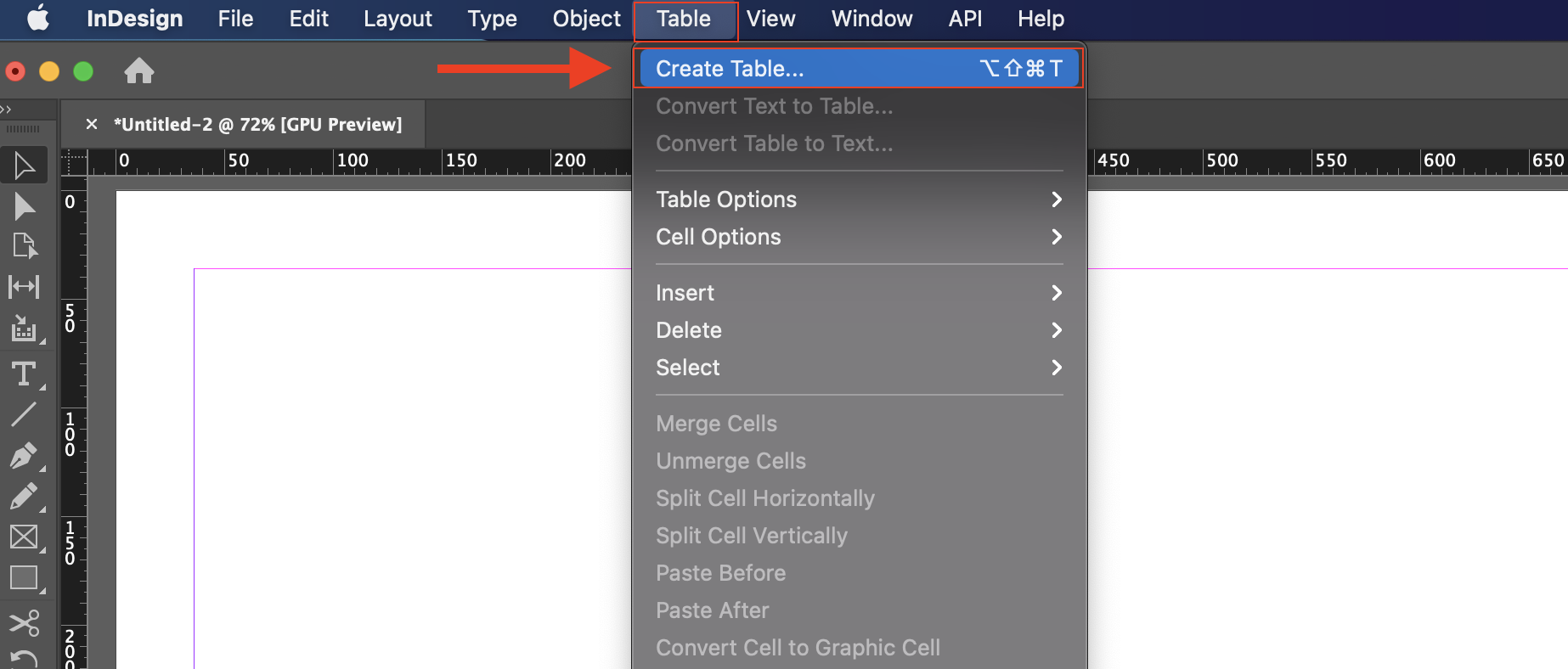
▼ 테이블의 행과 열을 입력합니다. 먼슬리 다이어리를 만들기 위해서 Body Rows 6, Columns 8로 입력한 뒤 OK를 누릅니다. (메모칸 없이 일주일 표만 만들고 싶을 때에는 Columns값을 7로 해주세요.)

▼ 테이블이 시작할 부분을 클릭합니다. 그러면 자동으로 표가 생성됩니다. 드래그를 해서 원하는 크기만큼 그려주어도 됩니다.

▼ 더블클릭을 하면 아래와 같이 표가 자동으로 채워집니다. 표 아무 곳이나 더블클릭을 해서 커서를 활성화 시켜주세요.

표 라인 두께 설정
▼ 표 안에 있는 라인은 기본적으로 1pt이기 때문에 굵다는 느낌이 듭니다. 그래서 내부 라인의 굵기를 0.25pt로 줄여주겠습니다. [Table] - [Table Options] - [Alternating Row Strokes]를 선택합니다.

▼ Alternating Pattern 설정을 Every Other Row로 선택한 뒤, 양쪽에 있는 Weight 값을 0.25pt로 만들어 줍니다. 변경된 두께를 미리 보기 위해서 아래 Preview를 활성화합니다. 그리고OK 버튼을 누릅니다.

이렇게 하면 가로 선의 두께가 0.25pt로 변경됩니다.
▼ 세로 선의 두께를 변경하기 위해 [Table] - [Table Options] - [Alternating Column Strokes]를 선택합니다.

▼ 가로선과 마찬가지로 세로선도 Alternating Pattern을 Every Other Column으로 설정한 뒤 양쪽 선의 두께를 0.25pt로 입력해줍니다.

▼ 아래와 같이 기본적인 먼슬리 다이어리 표가 완성되었습니다. (칸이 8개인 이유는 한 줄을 메모란으로 만들 예정이기 때문입니다.)

인디자인에서 표를 만들고 표 내부의 라인 두께를 설정해보았습니다 :)
'IT테크 프로그램 어플 > 인디자인 InDesign' 카테고리의 다른 글
| Adobe 인디자인 기초 디지털 속지 만들기 - 상단에 텍스트 박스로 요일 넣기 (0) | 2021.05.09 |
|---|---|
| InDesign 인디자인 기초 - 표 중간 선 없애기 (0) | 2021.04.23 |
| Adobe 인디자인 기초 디지털 속지 만들기 - 직선 그리기 (0) | 2021.04.13 |
| Adobe 인디자인 기초 디지털 속지 만들기 - 새 문서 열기 (0) | 2021.04.07 |





댓글 영역